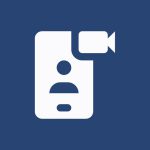آموزش تغییر پسورد ویندوز در CMD

در نسخههای مختلف ویندوز میتوان از طریق رابط کاربری و بهصورت راحت و ساده پسورد خود را تغییر داد؛ اما ممکن است گاهی نیاز باشد تا این کار از طریق CMD (خط فرمان) انجام شود.
مراحل انجام کار
1. CMD را در حالت Administrator باز کنید. برای این کار از طریق منوی استارت ویندوز، عبارت cmd را جستجو کرده و سپس برروی آیکون Command prompt راست کلیک کنید. در نهایت گزینهی Run as administrator را انتخاب نمایید.
2. دستور net user را وارد کرده و دکمهی Enter را از روی کیبورد فشار دهید. با این کار، لیست کاربران ویندوز به شما نمایش داده میشود. برای مثال فرض کنید قصد داریم پسورد کاربر HerMinal را تغییر دهیم.
3. دستور زیر را برای تغییر پسورد کاربر HerMinal نوشته و Enter را بزنید:
net user HerMinal *4. حال پسورد یا رمز عبور جدید خود را وارد کرده و Enter بزنید. دقت کنید که موقع تایپ کردن رمز عبور، به دلیل مسائل امنیتی هیچ کاراکتری برای شما نمایش داده نمیشود.
5. رمز عبور خود را مجدد وارد کرده و Enter بزنید.
- اگر پسوردها یکسان نباشند، پیام The passwords do not match نمایش داده میشود که بایستی دوباره از اول پسوردها را وارد کنید.
- اگر پسوردها یکسان باشند، با موفقیت تغییر کرده و پیام The command completed successfully نمایش داده میشود.
6. پنجره را ببندید.